苹果手机怎么传图片到电脑上去 如何将苹果手机中的照片导入电脑
更新时间:2023-10-19 18:06:21作者:jiang
如今苹果手机已经成为了我们生活中不可或缺的一部分,而作为手机中最常用的功能之一,拍摄照片已经成为了我们记录生活的重要方式。随着时间的推移,我们的手机相册中的照片也越来越多,存储空间也变得紧张起来。将苹果手机中的照片导入电脑成为了一个必要的操作。苹果手机怎么传图片到电脑上去呢?接下来我们将为您介绍几种简单易行的方法。
步骤如下:
1.有usb数据线苹果手机怎么传图片到电脑上去方法一:
手机连接数据线之后连接电脑,打开我的电脑。有可能会找到一个便携设备标志,这就是你的手机,说明手机连接电脑成功了。
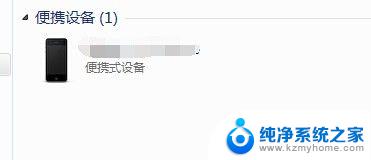
2.一直双击,一直往里面点。直到最后一个文件夹,就能找到手机中的照片了,然后把照片复制,粘贴就好了,需要注意的一点是,有的时候需要一张一张的复制,全部复制的时候有时候会不成功。
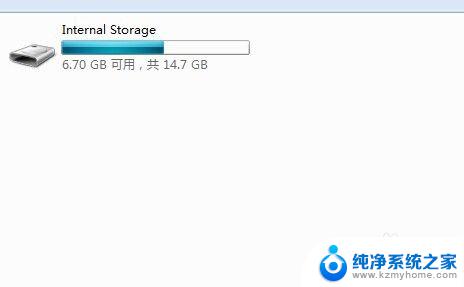
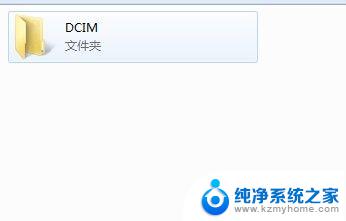
3.有usb数据线苹果手机怎么传图片到电脑上去方法二:
如果方法一不成功,那么就需要安装一个软件。itools,当然,安装itools之前需要先安装itunes。安装完之后打开。能看到设备信息就说明成功了。
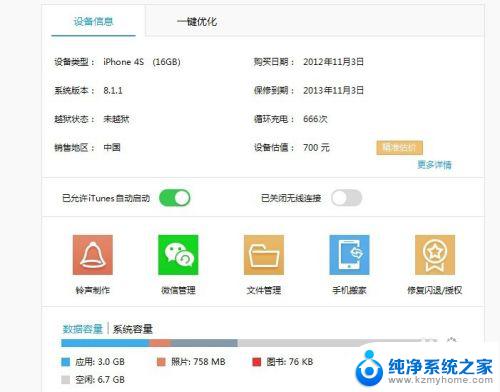
4.分别点击两处的照片,就能看到你手机里面的照片了,选择照片之后,点击上方的导出,就能很轻松的导入到电脑了。
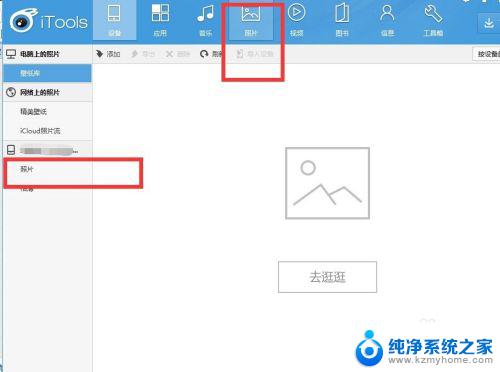
以上就是苹果手机如何将图片传输到电脑的全部内容,如果你遇到了这种情况,可以按照小编的方法来解决。希望这对大家有所帮助!
苹果手机怎么传图片到电脑上去 如何将苹果手机中的照片导入电脑相关教程
- 苹果手机怎么传软件到电脑 苹果手机连接电脑传输照片
- 苹果手机照片怎么导入到新手机 新手机怎样导入iPhone照片
- 电脑怎么导入照片到苹果手机 如何通过无线网络将电脑的照片传到iPhone/iPad
- 华为手机里面的照片怎么导入电脑 华为手机如何传输照片到电脑
- 苹果手机可以投屏到电脑上么 苹果手机如何将屏幕投射到电脑上
- 苹果手机怎么传文件到电脑上 苹果手机USB连接电脑传输文件方法
- 苹果手机可以给电脑投屏吗 苹果手机怎么投屏到电脑上
- 怎么把手机相册的视频传到电脑上 怎样将手机里的照片视频传到电脑上
- 为什么照片无法载入 苹果手机打不开照片怎么办
- 苹果和电脑怎么连接 如何用苹果手机连接电脑传输文件
- thinkpad没有蓝牙 ThinkPad笔记本如何打开蓝牙
- 华为锁屏时间设置 华为手机怎么调整锁屏时间
- 华为的蓝牙耳机怎么连接 华为蓝牙耳机连接新设备方法
- 联想电脑开机只显示lenovo 联想电脑开机显示lenovo怎么解决
- 微信怎么找回原密码 微信密码忘记怎么找回
- 无线耳机怎么调左右声道 如何设置蓝牙耳机左右声道
电脑教程推荐
- 1 联想电脑开机只显示lenovo 联想电脑开机显示lenovo怎么解决
- 2 如何使用光驱启动 如何设置光驱启动顺序
- 3 怎么提高笔记本电脑屏幕亮度 笔记本屏幕亮度调节方法
- 4 tcl电视投屏不了 TCL电视投屏无法显示画面怎么解决
- 5 windows2008关机选项 Windows server 2008 R2如何调整开始菜单关机按钮位置
- 6 电脑上的微信能分身吗 电脑上同时登录多个微信账号
- 7 怎么看电脑网卡支不支持千兆 怎样检测电脑网卡是否支持千兆速率
- 8 荣耀电脑开机键在哪 荣耀笔记本MagicBook Pro如何正确使用
- 9 一个耳机连不上蓝牙 蓝牙耳机配对失败
- 10 任务栏被隐藏时,可以按 键打开开始菜单 如何隐藏任务栏并用快捷键调出